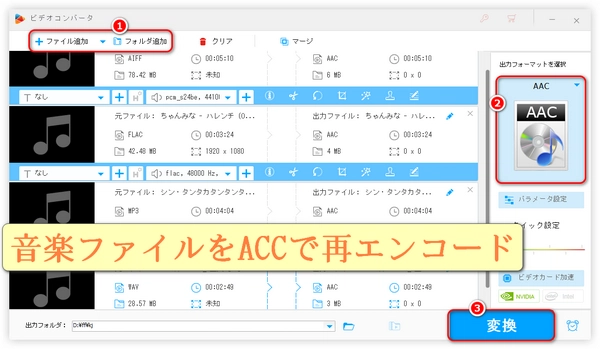
音楽をもっと楽しむために:高音質AACエンコーダの魅力
音楽は生活を豊かにしてくれるかけがえのない存在です。近年、音楽配信サービスの普及により、様々なデバイスで好きな音楽を手軽に楽しめるようになりました。ただし、高音質で音楽を再生するには、適切なフォーマットとツールを選ぶことが重要です。
そこで今回は、高音質な音楽再生のためにおすすめのAACエンコーダとその使い方についてご紹介します。また、AACエンコーダとはどのようなものなのか、MP3との比較、そして最適なビットレートなど、音楽をさらに楽しむためのポイントについても詳しく解説していきます。


多機能な動画・音声エンコーダ「WonderFox HD Video Converter Factory Pro」は、特にAACエンコーダとしての機能が優れており、音楽ファイルや動画ファイルの音声データをAAC形式で再エンコードできます(一括エンコードをサポート)。また、動画ファイルから音声データを抽出し、ACCでエンコードして音楽ファイルとして保存したり、他のエンコーダを使ってACCファイルを他のフォーマットにエンコードしたりすることもできます。
高速&高音質:WonderFox独自のエンコード技術とGPUアクセラレーションを採用しており、他のソフトと比較して、より高速なエンコードができます。同時に、高度なアルゴリズムにより音質の損失が最小限に抑えられ、音質が最適化されます。
幅広いフォーマット&解像度対応:ACCを始め、500以上の動画・音楽フォーマットに対応しており、8K、4K、1080P、720Pなど様々な解像度の動画を自由にエンコードできます。
動画&音声編集:基本的な編集機能も備えており、ウォーターマークの追加やカット、結合、圧縮、ビットレート・フレームレート・音量・解像度・チャンネル・サンプリングレート調整などが可能です。
ダウンロード&録画:YouTubeやニコニコ動画など、1000以上のサイトから動画や音楽をダウンロードできる機能もあります。また、録画や録音機能で、直接ダウンロードできない動画や音楽を保存することも可能です。
これらの特徴により、WonderFox HD Video Converter Factory Proは、音楽ファイルや動画ファイルの音声データを効率的にAACで再エンコードしたい場合、おすすめのツールだと言えるでしょう。また、編集やダウンロード、録画、録音など、幅広い用途でも活用できます。
音楽ファイルをACCで再エンコード
AACエンコーダ「WonderFox HD Video Converter Factory Pro」を無料ダウンロード無料ダウンロードして開きます。
「ファイル追加」ボタンをクリックして、音楽ファイルを追加します。
出力フォーマットとして「音楽」の「ACC」を選択します。
* 「パラメータ設定」をクリックすれば、ビットレートやサンプリングレート、チャンネル、音量の詳細設定ができます。
インターフェイスの下部にある逆三角形のアイコン「▼」をクリックして、出力フォーマットを設定します。
「変換」ボタンをクリックして、音楽ファイルをACCで再エンコードします。
* 他のエンコーダを使ってACCファイルを他のフォーマットにエンコードすることもできます。
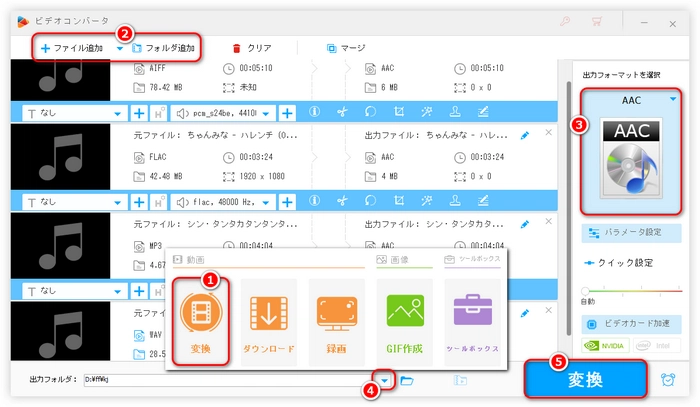
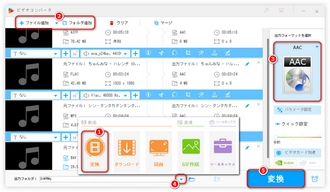
動画ファイルの音声データをACCで再エンコード
AACエンコーダ「WonderFox HD Video Converter Factory Pro」を無料ダウンロード無料ダウンロードして開きます。
「ファイル追加」ボタンをクリックして、動画ファイルを追加します。
「出力フォーマットを選択」メニューで、「動画」カテゴリの「MP4」など、AACに対応したフォーマットを出力フォーマットとして選択します。
* 「音楽」のカテゴリーで「AAC」を選択すると、動画ファイルから音声データを取り出し、AACでエンコードして音楽ファイルとして保存できます。
「パラメータ設定」をクリックして、「オーディオパラメータの設定」パネルで、「エンコーダ」を「AAC」に設定します。その上で、ビットレートやサンプリングレート、音量、解像度、フレームレートなども変更できます。
「OK」をクリックして設定を保存します。
インターフェイスの下部にある逆三角形のアイコン「▼」をクリックして、出力フォーマットを設定します。
「変換」ボタンをクリックして、動画ファイルの音声データをACCで再エンコードします。
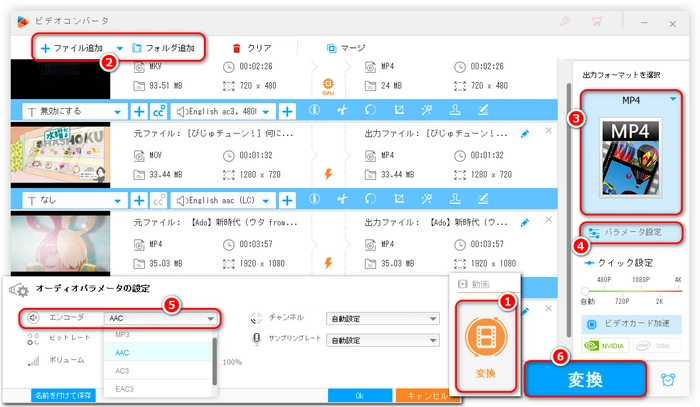
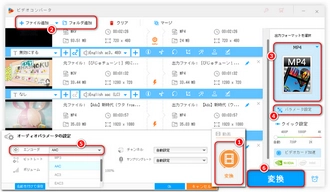
iTunesのAACエンコーダ機能は、音楽ファイルをAAC形式で再エンコードするために広く使用されています。ビットレートやサンプルレートなどの設定をカスタマイズして、音質とファイルサイズのバランスを取ることができます。音楽の複雑さに応じてビット数を変化させることで、ファイルサイズを最小限に抑えつつ、音質を最適化できます。オーディオCDからの読み込み時にエラー訂正を使用するオプションがあり、より正確なデータの読み込みが可能です。これらの特徴により、iTunesのAACエンコーダは、高品質な音楽体験を提供しつつ、デバイスのストレージを効率的に使用するための優れた選択肢となっています。
iTunesを開きます。
ライブラリにアクセスして、音楽ファイルを選択します。
メニューバーで「ファイル」を選び、「変換」を選択してから、利用可能なエンコードオプションの中からAACバージョンを作成を選びます。
形式を選択するために、環境設定に移動し、「一般」タブの中の「読み込み設定」をクリックします。
「読み込み方法」ポップアップメニューで、曲のエンコードに使うフォーマットとしてAACエンコーダを選び、「OK」をクリックして設定を保存します。
これで、選択した音楽ファイルがAAC形式で再エンコードされ、iTunesライブラリに新しいバージョンが追加されます。元のファイルは変更されませんので、両方のバージョンがライブラリに残ります。エンコードプロセスが完了すると、新しいAACファイルを任意のデバイスに同期させることができます。ちなみに、ご利用のiTunesのバージョンやオペレーティングシステムによって、手順が若干異なる場合がありますので、最新の情報を確認することをおすすめします。
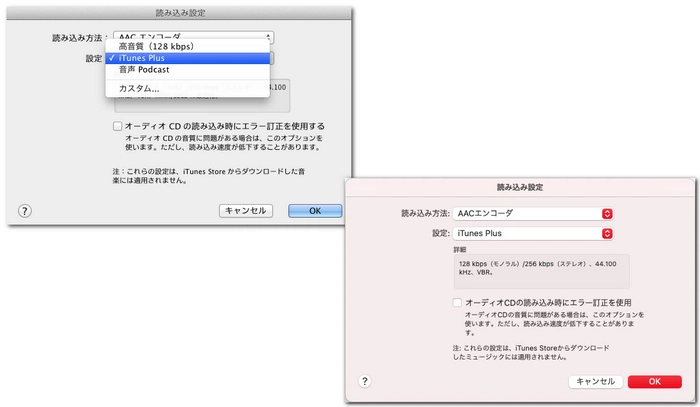
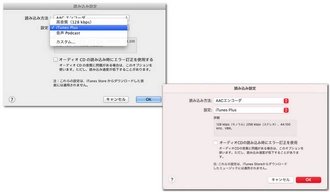
利用規約 | プライバシーポリシー | ライセンスポリシー | Copyright © 2009-2025 WonderFox Soft, Inc. All Rights Reserved.